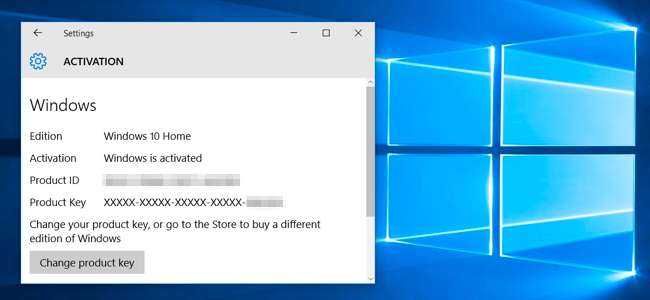
Aktivasi Windows dirancang agar sangat mudah digunakan, jadi alat grafis Microsoft membuatnya tetap sederhana. Jika Anda ingin melakukan sesuatu yang lebih canggih seperti menghapus kunci produk, memaksa aktivasi online, atau memperpanjang pengatur waktu aktivasi, Anda memerlukan Slmgr.vbs.
Alat baris perintah ini disertakan dengan Windows, dan menyediakan opsi yang tidak tersedia di antarmuka aktivasi standar yang disediakan di layar Pembaruan & Keamanan> Aktivasi di aplikasi Pengaturan.
Pertama: Buka Jendela Prompt Perintah Administrator
TERKAIT: Bagaimana Cara Kerja Aktivasi Windows?
Untuk menggunakan alat ini, Anda ingin meluncurkan Command Prompt dengan akses Administrator. Untuk melakukannya di Windows 8 atau 10, klik kanan tombol Start atau tekan Windows + X. Klik opsi "Command Prompt (Admin)" di menu yang muncul. Di Windows 7, cari "Command Prompt" di menu Start, klik kanan, lalu pilih "Run as Administrator".

Catatan : Jika Anda melihat PowerShell dan bukan Command Prompt di menu Power Users, itu adalah tombol yang muncul bersama Pembaruan Pembuat untuk Windows 10 . Sangat mudah beralih kembali untuk menampilkan Command Prompt pada menu Power Users jika Anda mau, atau Anda dapat mencoba PowerShell. Anda dapat melakukan hampir semua hal PowerShell yang dapat Anda lakukan di Command Prompt, ditambah banyak hal berguna lainnya.
TERKAIT: Cara Menempatkan Kembali Prompt Perintah di Menu Pengguna Daya Windows + X.
Lihat Informasi Aktivasi, Lisensi, dan Tanggal Kedaluwarsa
Untuk menampilkan lisensi paling dasar dan informasi aktivasi tentang sistem saat ini, jalankan perintah berikut. Perintah ini memberi tahu Anda edisi Windows, bagian dari kunci produk sehingga Anda dapat mengidentifikasinya, dan apakah sistem diaktifkan.
slmgr.vbs / dli
Untuk menampilkan informasi lisensi yang lebih mendetail – termasuk ID aktivasi, ID penginstalan, dan detail lainnya– jalankan perintah berikut:
slmgr.vbs / dlv
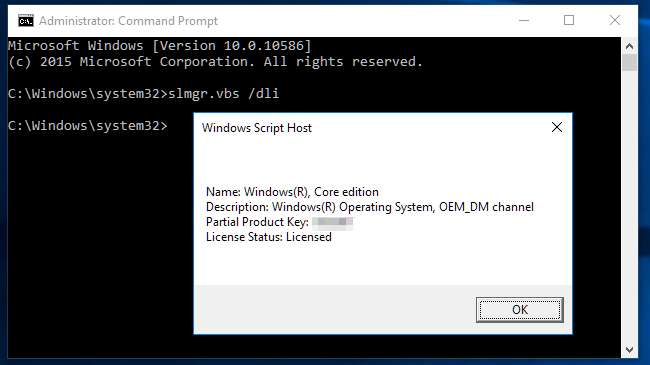
Lihat Tanggal Kedaluwarsa Lisensi
Untuk menampilkan tanggal kedaluwarsa lisensi saat ini, jalankan perintah berikut. Ini hanya berguna untuk sistem Windows yang diaktifkan dari server KMS organisasi, karena lisensi retail dan beberapa kunci aktivasi menghasilkan lisensi yang tidak akan kedaluwarsa. Jika Anda belum memberikan kunci produk sama sekali, itu akan memberi Anda pesan kesalahan.
slmgr.vbs / xpr
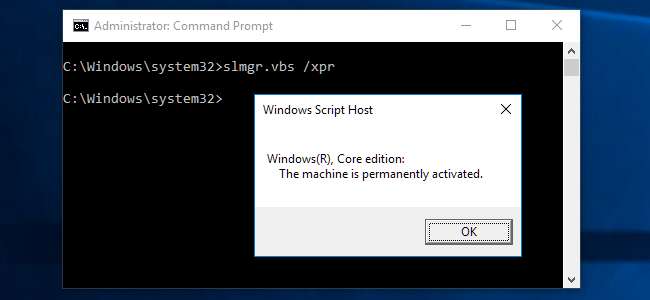
Copot Kunci Produk
Anda dapat menghapus kunci produk dari sistem Windows Anda saat ini dengan Slmgr. Setelah Anda menjalankan perintah di bawah ini dan memulai ulang komputer, sistem Windows tidak akan memiliki kunci produk dan akan berada dalam status tidak aktif dan tidak berlisensi.
Jika Anda menginstal Windows dari lisensi ritel dan ingin menggunakan lisensi itu di komputer lain, ini memungkinkan Anda untuk menghapus lisensi. Ini juga bisa berguna jika Anda memberikan komputer itu kepada orang lain. Namun, kebanyakan lisensi Windows terikat dengan komputer yang mereka bawa – kecuali Anda membeli salinan dalam kotak.
Untuk menghapus pembongkaran kunci produk saat ini, jalankan perintah berikut dan kemudian restart komputer Anda:
slmgr.vbs / upk
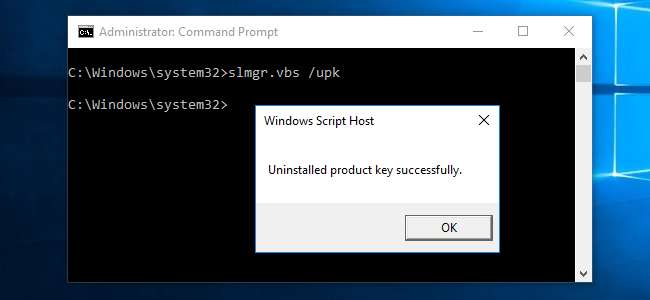
Windows juga menyimpan kunci produk di registri, karena terkadang kunci tersebut perlu ada di registri saat menyiapkan komputer. Jika Anda telah mencopot kunci produk, Anda harus menjalankan perintah di bawah ini untuk memastikannya juga dihapus dari registri. Ini akan memastikan orang-orang yang menggunakan komputer di masa mendatang tidak dapat mengambil kunci produk.
Menjalankan perintah ini saja tidak akan menghapus kunci produk Anda. Ini akan menghapusnya dari registri sehingga program tidak dapat mengaksesnya dari sana, tetapi sistem Windows Anda akan tetap berlisensi kecuali Anda menjalankan perintah di atas untuk benar-benar mencopot kunci produk. Opsi ini benar-benar dirancang untuk mencegah kunci dicuri oleh malware, jika malware yang berjalan di sistem saat ini mendapatkan akses ke registri.
slmgr.vbs / cpky

Atur atau Ubah Kunci Produk
Anda dapat menggunakan slmgr.vbs untuk memasukkan kunci produk baru. Jika sistem Windows sudah memiliki kunci produk, menggunakan perintah di bawah ini secara diam-diam akan mengganti kunci produk lama dengan yang Anda berikan.
Jalankan perintah berikut untuk mengganti kunci produk, mengganti ##### - ##### - ##### - ##### - ##### dengan kunci produk. Perintah tersebut akan memeriksa kunci produk yang Anda masukkan untuk memastikannya valid sebelum menggunakannya. Microsoft menyarankan Anda untuk me-restart komputer setelah menjalankan perintah ini.
Anda juga dapat mengubah kunci produk Anda dari layar Aktivasi di aplikasi Pengaturan, tetapi perintah ini memungkinkan Anda melakukannya dari baris perintah.
slmgr.vbs / ipk ##### - ##### - ##### - ##### - #####
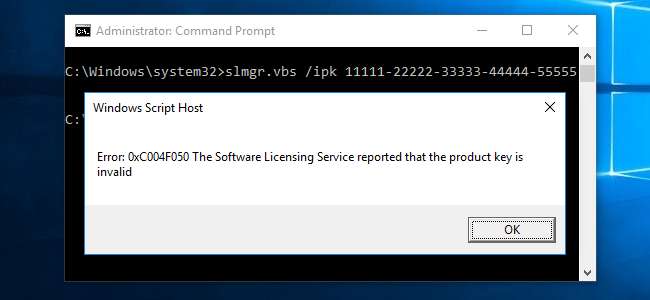
Aktifkan Windows Online
Untuk memaksa Windows mencoba aktivasi online, jalankan perintah berikut. Jika Anda menggunakan edisi ritel Windows, ini akan memaksa Windows untuk mencoba aktivasi online dengan server Microsoft. Jika sistem disetel untuk menggunakan server aktivasi KMS, sistem akan mencoba aktivasi dengan server KMS di jaringan lokal. Perintah ini dapat berguna jika Windows tidak aktif karena koneksi atau masalah server dan Anda ingin memaksanya untuk mencoba lagi.
slmgr.vbs / ato
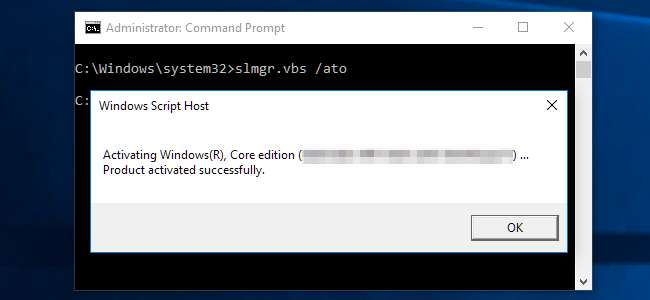
Aktifkan Windows Offline
Slmgr juga memungkinkan Anda untuk melakukan aktivasi secara offline. Untuk mendapatkan ID penginstalan untuk aktivasi offline, jalankan perintah berikut:
slmgr.vbs / dti
Sekarang Anda harus mendapatkan konfirmasi JIKA Anda dapat menggunakan untuk mengaktifkan sistem melalui telepon. Panggil Pusat Aktivasi Produk Microsoft , Berikan ID penginstalan yang Anda terima di atas, dan Anda akan diberi ID aktivasi jika semuanya sudah selesai. Ini memungkinkan Anda untuk mengaktifkan sistem Windows tanpa koneksi Internet.
Untuk memasukkan ID konfirmasi yang Anda terima untuk aktivasi offline, jalankan perintah berikut. Ganti "ACTIVATIONID" dengan ID aktivasi yang Anda terima.
slmgr.vbs / atp ACTIVATIONID
Setelah selesai, Anda dapat menggunakan
slmgr.vbs / dli
atau
slmgr.vbs / dlv
perintah untuk mengonfirmasi bahwa Anda telah diaktifkan.
Ini biasanya dapat dilakukan dari layar Aktivasi di aplikasi Pengaturan jika PC Anda tidak diaktifkan – Anda tidak perlu menggunakan perintah jika Anda lebih suka menggunakan antarmuka grafis.
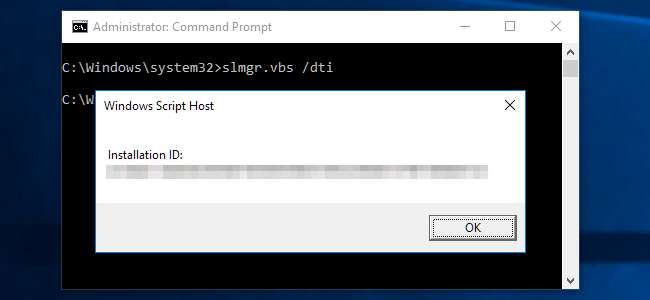
Perpanjang Timer Aktivasi
TERKAIT: Anda Tidak Membutuhkan Product Key untuk Menginstal dan Menggunakan Windows 10
Beberapa sistem Windows menyediakan waktu terbatas di mana Anda dapat menggunakannya sebagai uji coba gratis sebelum memasukkan kunci produk. Misalnya, Windows 7 menawarkan masa percobaan 30 hari sebelum mulai mengeluh kepada Anda. Untuk memperpanjang masa percobaan ini dan menyetel ulang kembali ke sisa 30 hari, Anda dapat menggunakan perintah berikut. Seperti yang dinyatakan dalam dokumentasi Microsoft, perintah ini "menyetel ulang pengatur waktu aktivasi".
Perintah ini hanya dapat digunakan beberapa kali, jadi Anda tidak dapat memperpanjang uji coba tanpa batas waktu. Jumlah waktu yang dapat digunakan bergantung pada "jumlah persenjataan kembali," yang dapat Anda lihat menggunakan
slmgr.vbs / dlv
perintah. Tampaknya berbeda pada versi Windows yang berbeda-itu tiga kali pada Windows 7, dan tampaknya lima kali pada Windows Server 2008 R2.
Ini sepertinya tidak lagi berfungsi pada Windows 10, yang mana sangat lunak jika Anda tidak memberinya kunci produk bagaimanapun. Opsi ini masih berfungsi pada versi Windows yang lebih lama dan dapat terus berfungsi pada edisi Windows lainnya, seperti Windows Server, di masa mendatang.
slmgr.vbs / mempersenjatai kembali
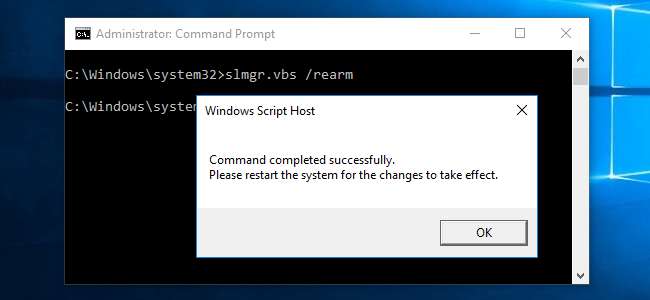
Slmgr.vbs Dapat Melakukan Tindakan di Komputer Jarak Jauh Juga
Slmgr biasanya melakukan tindakan yang Anda tentukan di komputer saat ini. Namun, Anda juga dapat mengatur komputer di jaringan Anda dari jarak jauh jika Anda memiliki akses ke sana. Misalnya, perintah pertama di bawah ini berlaku untuk komputer saat ini, sedangkan perintah kedua akan dijalankan di komputer jarak jauh. Anda hanya memerlukan nama komputer, nama pengguna, dan sandi.
slmgr.vbs / opsi
slmgr.vbs nama pengguna nama pengguna kata sandi / opsi
Perintah Slmgr.vbs memiliki opsi lain, yang berguna untuk menangani aktivasi KMS dan aktivasi berbasis token. Berkonsultasi Dokumentasi Microsoft Slmgr.vbs untuk lebih jelasnya.







